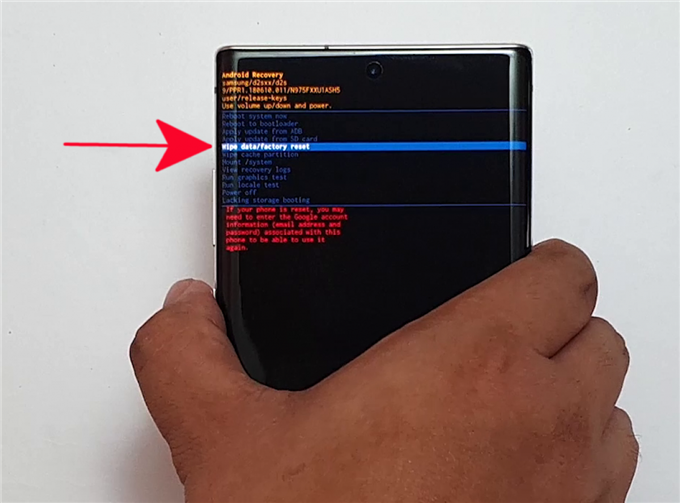Sommige gebruikers van de Samsung Galaxy Note10 melden dat hun apparaat opstartproblemen ondervindt nadat ze zijn bijgewerkt naar Android 10. Hoewel dit bij de meeste Note10-apparaten zeker niet gebeurt, is het een geldig probleem dat kan optreden vanwege een aantal oorzaken . Opstartlus is een term die wordt gebruikt om een probleem te beschrijven waarbij een apparaat het opstartproces niet kan voltooien. De telefoon probeert op te starten, maar stopt halverwege en start zichzelf opnieuw en herhaalt de cyclus.
Sommige boot loop-gevallen worden geactiveerd door de update in een reeds beschadigde softwarestatus, terwijl andere kunnen worden veroorzaakt door gebruikerswijziging van de officiële softwareversie (rooting).
Als uw Samsung-apparaat vastzit in het Samsung-logoscherm en niet opstart, is een fabrieksreset mogelijk het enige verhaal voor u. In sommige situaties kan het probleem met de opstartlus het gevolg zijn van een slechte systeemcache na een update, dus kan het wissen van de cachepartitie nodig zijn.
In deze korte zelfstudie laten we u zien hoe u uw Note10 in de fabriek reset via de herstelmodus om het probleem met de opstartlus op te lossen.
Herstellende Boot Loop in Galaxy Note10
Benodigde tijd: 5 minuten.
Boot Loop-probleem treedt meestal op na een software-update of tijdens een mislukte softwarewijziging door een gebruiker. Om dit te verhelpen, moet u een fabrieksreset uitvoeren via de herstelmodus. Dit blijft je enige optie, omdat je het apparaat niet via de fabrieksinstellingen kunt resetten.
WAARSCHUWING: Fabrieksreset wist alle gebruikersgegevens zoals foto’s, video’s, contacten, documenten, enz. Maak een back-up met Smart Switch, Google Cloud of Samsung Cloud.
Als u een gecodeerde SD-kaart gebruikt, kan uw Note10 ze niet meer lezen na de reset. U moet de SD-kaart opnieuw formatteren om deze opnieuw te kunnen gebruiken (de gegevens op de kaart worden gewist).
Zorg er ten slotte voor dat u uw kent Google-accountgegevens aangezien u ze na de reset moet invoeren. Uw apparaat blokkeert de toegang als u niet de juiste gebruikersnaam en wachtwoord kunt opgeven vanwege Factory Reset Protection.
- Schakel het apparaat uit.
Dit is belangrijk. Als je het niet kunt uitschakelen, kun je nooit opstarten in de herstelmodus. Houd de ingedrukt macht en selecteer Schakel uit. Als u het apparaat niet regelmatig kunt uitschakelen via de aan / uit-knop, wacht u totdat de batterij van de telefoon leeg is. Laad de telefoon vervolgens 30 minuten op voordat u opstart naar de herstelmodus.

- Laad je Note10 op.
Het apparaat moet minimaal beschikken over 50% batterij. Sluit voor de zekerheid gewoon je telefoon aan tijdens de hele procedure.

- Opstarten naar herstelmodus.
Houd de ingedrukt Volume omhoog sleutel en de Bixby / Power sleutel. Laat de knoppen los zodra het Samsung-logoscherm verschijnt.

- Selecteer “Gegevens wissen / fabrieksinstellingen herstellen”.
Gebruik de toets Volume omlaag om te markeren Gegevens wissen / fabrieksinstellingen herstellen.

- Gebruik de aan / uit-knop om de fabrieksinstellingen te herstellen.
Zodra de Gegevens wissen / fabrieksinstellingen herstellen is gemarkeerd, drukt u op macht knop.

- Selecteer Ja.
Gebruik de Volume verminderen toets om te markeren Ja.

- Bevestig Gegevens wissen / fabrieksreset.
Gebruik de macht om Ja te selecteren en de fabrieksreset te starten.

- Start het apparaat opnieuw op.
Nadat het apparaat is gewist, moet u het opnieuw opstarten om de reset-procedure te voltooien. druk de macht knop om opnieuw op te starten.

- Laat het apparaat opnieuw opstarten.
Het kan tot 30 seconden duren voordat uw Note10 opnieuw is opgestart. Onderbreek het niet terwijl het opnieuw opstart.

- Stel de telefoon opnieuw in.
Volg de aanwijzingen op het scherm om het apparaat in te stellen.

Krijg hulp van Samsung
In veel gevallen van problemen met de opstartlus, zou een fabrieksreset moeten helpen, maar als de jouwe niet lukt, moet je je plaatselijke Samsung-servicecentrum raadplegen voor hulp. Soms is een apparaat dat vastzit in een eindeloze opstartcyclus eigenlijk een teken van een dieper softwareprobleem of zelfs een hardwarefout. Helaas is er niets dat je kunt doen als dit jouw situatie is. U moet Samsung het apparaat laten controleren, zodat ze kunnen beslissen of ze het moeten repareren of vervangen.
Voorgestelde lezingen:
- Hoe pop-upadvertenties op Samsung te verwijderen
- Hoe de laatst gebruikte app te identificeren om pop-upadvertenties in Android te repareren
- Pop-upadvertenties blokkeren in de internetbrowser van Samsung
- Pop-upadvertenties blokkeren in Google Chrome